E qual è il programma per prendere screenshot che ti merita?
Oggi, quasi tutti lo sanno cos'è uno screenshot nonché come farlo usando lo strumento standard di Windows OS (pulsante "Stampa schermo"). Tuttavia, le possibilità di questa funzione sono molto limitate. Pertanto, di norma, gli utenti preferiscono acquisire immagini utilizzando applicazioni speciali. In genere, il programma per prendere screenshot contiene un set esteso di strumenti e consente di modificare le immagini risultanti. Cosa offriamo varie utilità di questo tipo? Leggi di seguito.
SSmaker
Il primo programma per prendere screenshot, che sarà discusso, è piuttosto semplice e senza complicazioni. Permette di catturare facilmente un'area del desktop, la finestra attiva o un oggetto separato - per fare ciò basta selezionare l'area desiderata e premere il pulsante "Enter". Lo screenshot verrà automaticamente caricato sul server delle applicazioni e il collegamento verrà visualizzato negli Appunti. Per condividere l'immagine con amici o colleghi, dovrai inserirla in un messaggio (sui social network) o in una lettera. Un bel bonus: il software non richiede installazione e viene fornito assolutamente gratuito.
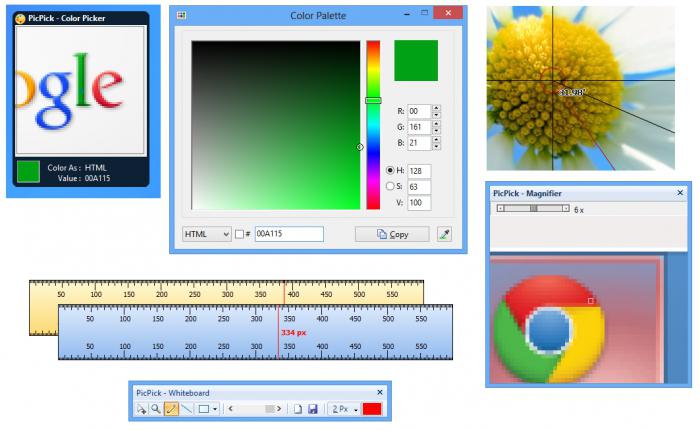
PicPick
Questo programma per la cattura di schermate ha funzionalità avanzate e, oltre a quanto sopra, consente di modificare le immagini. Quindi, gli utenti possono utilizzare gli strumenti sfocatura, modificare il contrasto, la luminosità e la saturazione dell'immagine. L'utilità ha la funzione di determinare il colore in qualsiasi punto dell'immagine (sotto il cursore del mouse), e offre anche l'uso delle impostazioni della tavolozza di ombre, righello e matita (per creare segni sullo schermo). Generalmente costruito editor grafico PicPick è abbastanza buono.
Screenshot Captor
Questo programma per prendere screenshot è anche un set di strumenti ampliato. Quindi, suggerisce all'utente di sovrapporre i record di testo sulle immagini scattate, aggiungere frecce, puntatori (di forme e colori diversi), creare copie ridotte delle immagini ottenute, ecc. Gli screenshot possono essere ritagliati, specchiati, sfocati, in bianco e nero. Inoltre, questa applicazione supporta la cattura di schermate di due o più monitor contemporaneamente (che può essere utile nel lavoro). Screenshot Captor funziona in diversi formati popolari e ha una grande varietà di impostazioni.
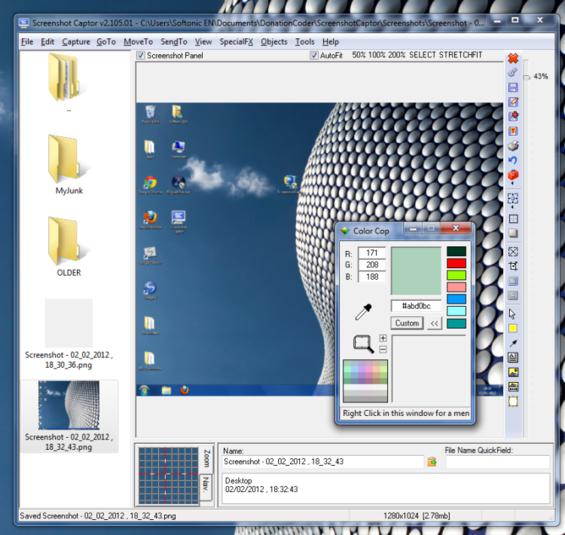
HideScreener
E infine, il programma più interessante per prendere screenshot, che è in grado di funzionare in modalità nascosta. Cosa significa? E il fatto che possa essere reso invisibile: non verrà visualizzato né nel cassetto né in barra delle applicazioni. È possibile configurare l'applicazione in modo che tenga schermate a intervalli regolari e invisibile all'utente. È possibile impostare intervalli di acquisizione dell'immagine, una cartella per salvarli, qualità e dimensioni e altri parametri in pochi semplici passaggi. Questa funzione apre caratteristiche veramente sorprendenti:
- saprai cosa fanno i compiti (amici, parenti) al computer mentre sei via;
- Saprai cosa sta facendo il bambino, quali programmi usa, quali siti visita;
- controllare come i dipendenti attivi sono nel loro posto di lavoro (sono molto occupati con cose importanti la maggior parte del tempo)?

Facile e piacevole da scegliere
Ciascuna di queste applicazioni è fornita gratuitamente, funziona rapidamente e offre agli utenti una vasta gamma di opzioni per la creazione e la modifica delle immagini. E quale programma per prendere screenshot ti è piaciuto?